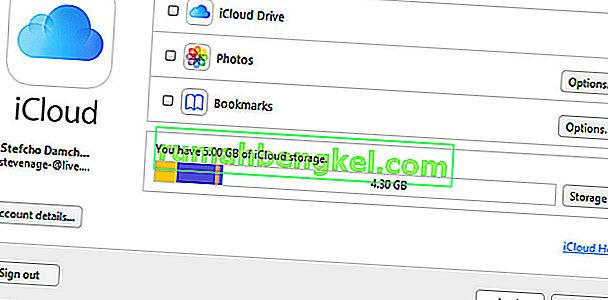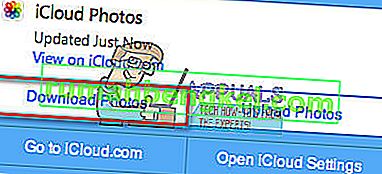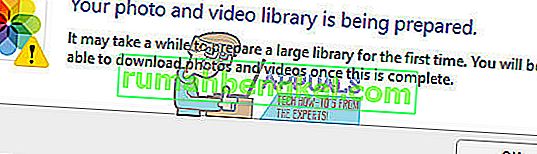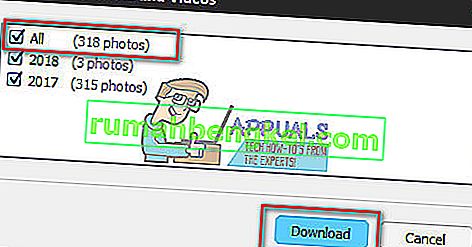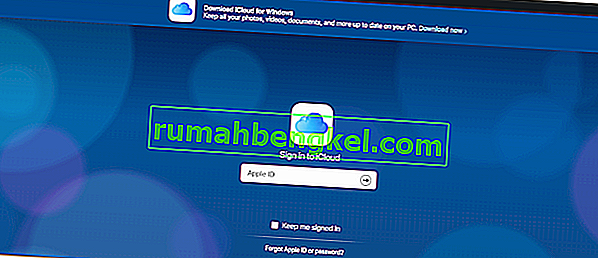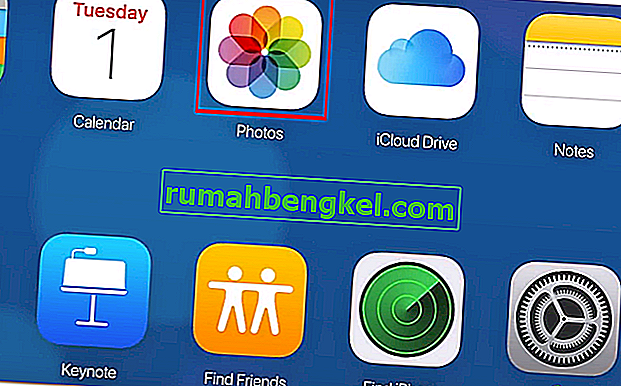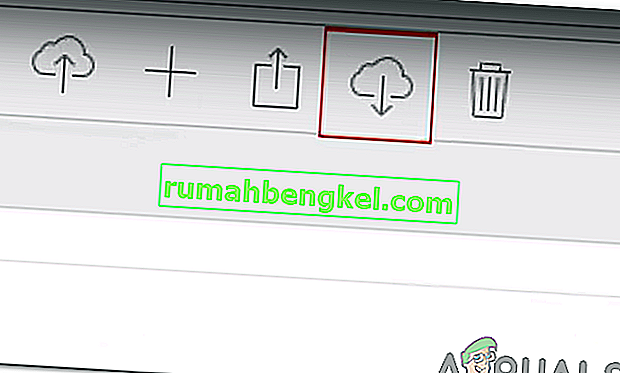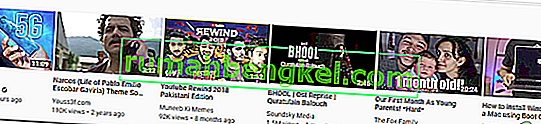すべての写真をiCloudからWindows PCに一度にダウンロードすることは、現在多くのPC + iDeviceユーザーが抱えている問題です。新しいiCloud Webインターフェイスでは、すべての画像を選択するための古いキーの組み合わせ(Shift +クリック)は許可されていません。代わりに、コマンド+クリックを同時に押して、1つずつ選択することができます。ただし、すべての画像を一度にダウンロードするオプションは、iCloudマネージャーアプリがPCにインストールされ、実行されている間、システムトレイで利用できます。ここでは、それを使用してすべてのiCloudイメージを一度にダウンロードする方法を学ぶことができます。
Windows用のiCloudアプリケーションの使用
- まだダウンロードしていない場合は、Windows用のiCloud アプリケーションをダウンロードします。
- 移動し、WindowsのWebページのための公式のiCloudへとクリックしダウンロードを。
- ダウンロードが完了したら、開いたファイルと実行を通じて、インストールプロセスを。
- 次に、iCloudアカウントを使用してiCloud マネージャーアプリにログインします。これはどのように見えるかです。
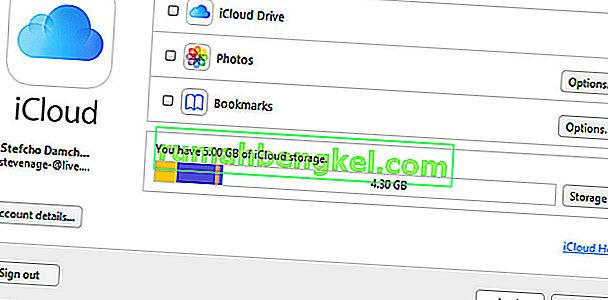
- プログラムの実行中に、取る表情で通知トレイ(あなたの時計、バッテリー、および他のアイコンが常駐し、画面の右下隅を)。そこに小さなiCloudアイコンが表示されます。

- 見つかったら、それをクリックすると、 2つのオプションが表示されます:写真のダウンロード / 写真のアップロード。
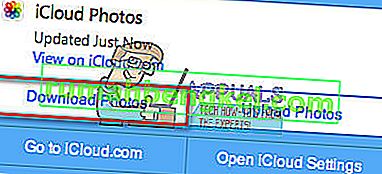
- ここで、[写真をダウンロード]をクリックすると、iCloud写真(または年のタイトルのフォルダー)をすべて選択するオプションが表示されます。
注:このウィンドウがポップアップした場合は、数分待ってから再試行してください。
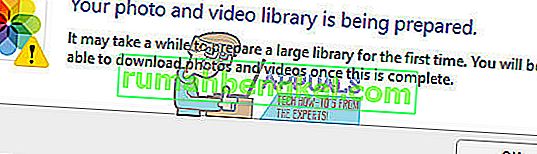
- 画像を選択するウィンドウが表示されたら、[ すべて] チェックボックスをオンにして、[ ダウンロード]をクリックします。
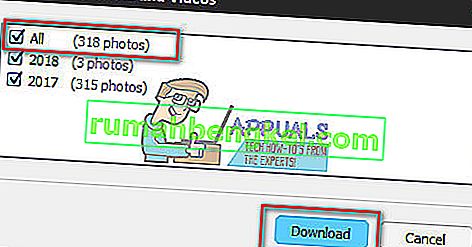
- 写真の枚数によっては、すべての写真がPCに保存されるまでしばらく待つ必要があります。ただ、あなたのラップトップのままに(またはデスクトップ)の処理を終了します。
- 完了したら、iCloud / iCloud Photos / Downloadsフォルダーをチェックインします。
注:この方法は機能しない可能性があります。その場合は、以下の方法を使用してください。
iCloud WebAppの使用
残念ながら、AppleはiCloudアプリケーションの特定の要素を変更しており、上記の方法は新しいバージョンでは実行できません。そのため、このステップでは、最新の方法を使用して、Webサイトから写真とビデオを一括でダウンロードします。そのため:
- サインであなたのApple IDとオンラインでのiCloudへ。
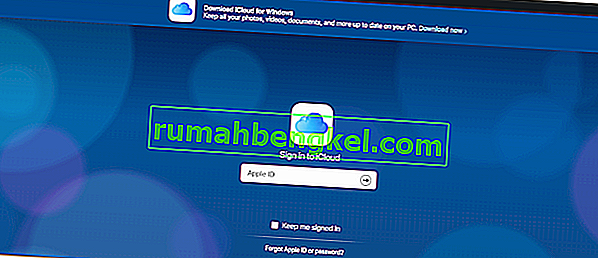
注:アカウントをまだお持ちでない場合は、サインアップする必要があります。
- クリックしてトップにギャラリーのアイコンとナビゲートで
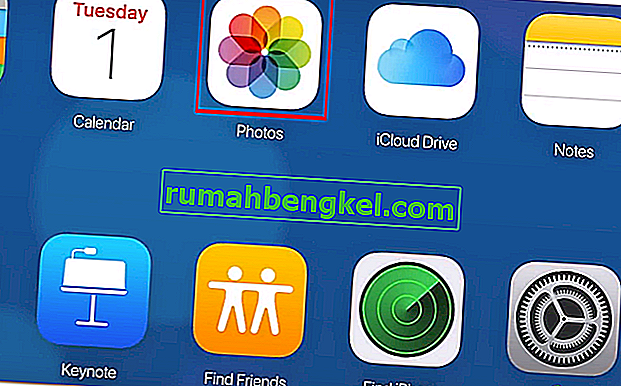
- 画像を選択し、Shift キーを押してから、最後の画像を選択します。
注:一度に1000の制限があります。1,000未満を選択してください)
- 右上隅にある「ダウンロード記号のあるクラウド」をクリックします。
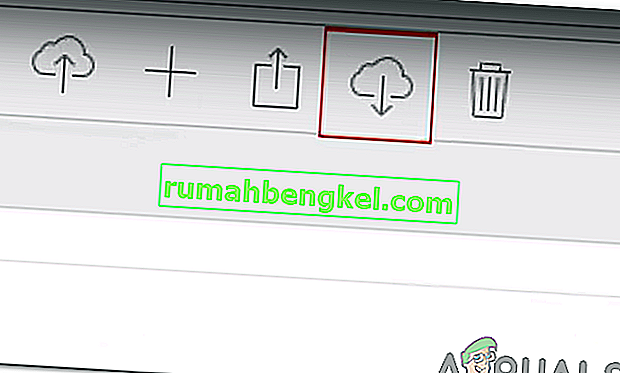
- ファイルはzipファイルでコンピューターにダウンロードされます。
注: iPhoneでiCloud同期がオンになっていることを確認してください。
最後の言葉
この方法は、Windows用の最新のiCloudマネージャーアプリ(ファイルバージョン7.3.0.20)で機能しました。将来のある時点(アプリの新しい再設計されたリリースがリリースされるとき)では、この方法は役に立たない可能性があることに注意してください。ですから、これがうまくいくかどうかは、下のコメントセクションでお知らせください。 Appleがルールを変更したときに記事を更新したいと思います。